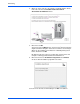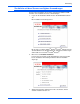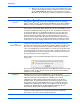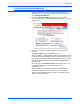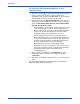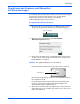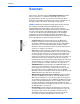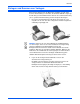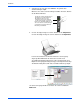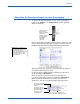Operation Manual
Scannen
22 DocuMate 262 Scanner Benutzerhandbuch
Scannen
Wenn Sie die empfohlene Option Vollständige Installation gewählt
haben (siehe Seite 11), verfügen Sie mit Ihrem Scanner Xerox
DocuMate 262 über mehrere verschiedene Scanmethoden. Diese
Methoden sind qualitativ gleichwertig. Verwenden Sie die Methode, die
die Optionen bietet, die sich für die jeweilige Vorlage eignen.
• Scannertasten: Wenn Sie die Simplex- bzw. die Duplextaste
betätigen, werden beim Scannen die Einstellungen verwendet,
die durch die LED-Ziffer angezeigt werden. Die gescannten Bilder
werden dann an eine Softwareanwendung auf dem Computer
übertragen. Weitere Informationen finden Sie unter „Einlegen und
Scannen von Vorlagen“ auf Seite 23.
• One Touch: Verwenden Sie diese Scanmethode, wenn Sie den
Scanvorgang vom Computerbildschirm aus steuern möchten. Öffnen
Sie hierzu die One Touch-Konsole, nehmen Sie die gewünschten
Scaneinstellungen vor, legen Sie die Vorlage in den Scanner ein,
und klicken anschließend auf das Symbol in der One Touch-Konsole.
Verwenden Sie One Touch ebenfalls, wenn Sie die erweiterten
Funktionen zur optischen Zeichenerkennung (OCR) nutzen möchten,
die in OmniPage Pro verfügbar sind. Weitere Informationen finden
Sie unter „Scannen aus der One Touch-Konsole“ auf Seite 27.
• TWAIN-Oberfläche: Hierbei wird über die TWAIN-Oberfläche des
Scanners gescannt. Wählen Sie die Scanoptionen vor dem
Scanvorgang aus, legen Sie die Vorlage in den Scanner ein, und
klicken Sie dann auf eine Schaltfläche im Fenster der TWAIN-
Oberfläche. Weitere Informationen finden Sie unter „Zugreifen auf die
TWAIN-Oberfläche über PaperPort“ auf Seite 84.
• WIA-Oberfläche (Windows Image Acquisition): Hierbei wird mit
den Microsoft Windows-Scanoptionen gescannt. Wählen Sie die
WIA-Scaneinstellungen aus, legen Sie die Vorlage in den Scanner
ein, und klicken Sie dann auf eine Schaltfläche im WIA-Fenster. Das
Scannen über die WIA-Oberfläche ist nur verfügbar, wenn auf dem
Computer das Betriebssystem Windows XP oder Windows Vista
ausgeführt wird. Weitere Informationen finden Sie unter „Scannen mit
der WIA-Oberfläche“ auf Seite 98.
• ISIS-Oberfläche: Hierbei wird die ISIS-Oberfläche zum Scannen
verwendet. Wählen Sie die ISIS-Scaneinstellungen aus, legen Sie
die Vorlage in den Scanner ein, und klicken Sie dann auf eine
Schaltfläche im ISIS-Fenster. Weitere Informationen finden Sie
unter „Scannen mit der ISIS-Oberfläche“ auf Seite 102.
HINWEIS: Während des Installationsvorgangs durchsucht One Touch 4.0
den Computer und erstellt Links mit allen Anwendungen (die als
Zielanwendungen bezeichnet werden), an die gescannte Vorlagen
übertragen und in denen diese geöffnet werden können. Um sicherzustellen,
dass One Touch 4.0 Links zu allen Zielanwendungen enthält, empfiehlt
es sich, dass Sie die One Touch 4.0-Einstellungen vor der erstmaligen
Verwendung des Scanners aktualisieren. Weitere Informationen zum
Aktualisieren der One Touch 4.0-Einstellungen finden Sie unter „Überprüfen
der Scaneinstellungen vor dem Scanvorgang“ auf Seite 25.